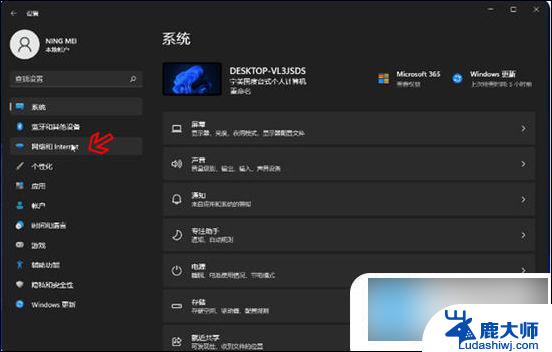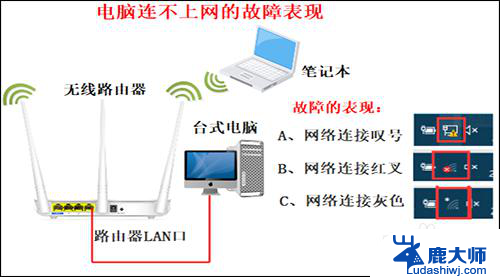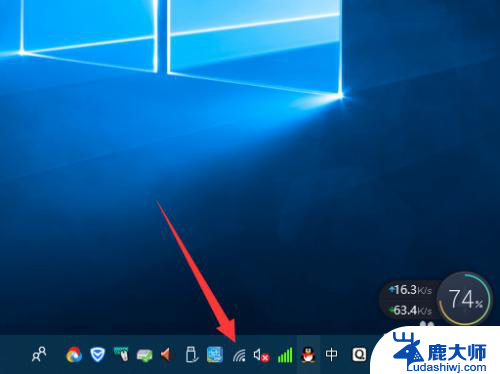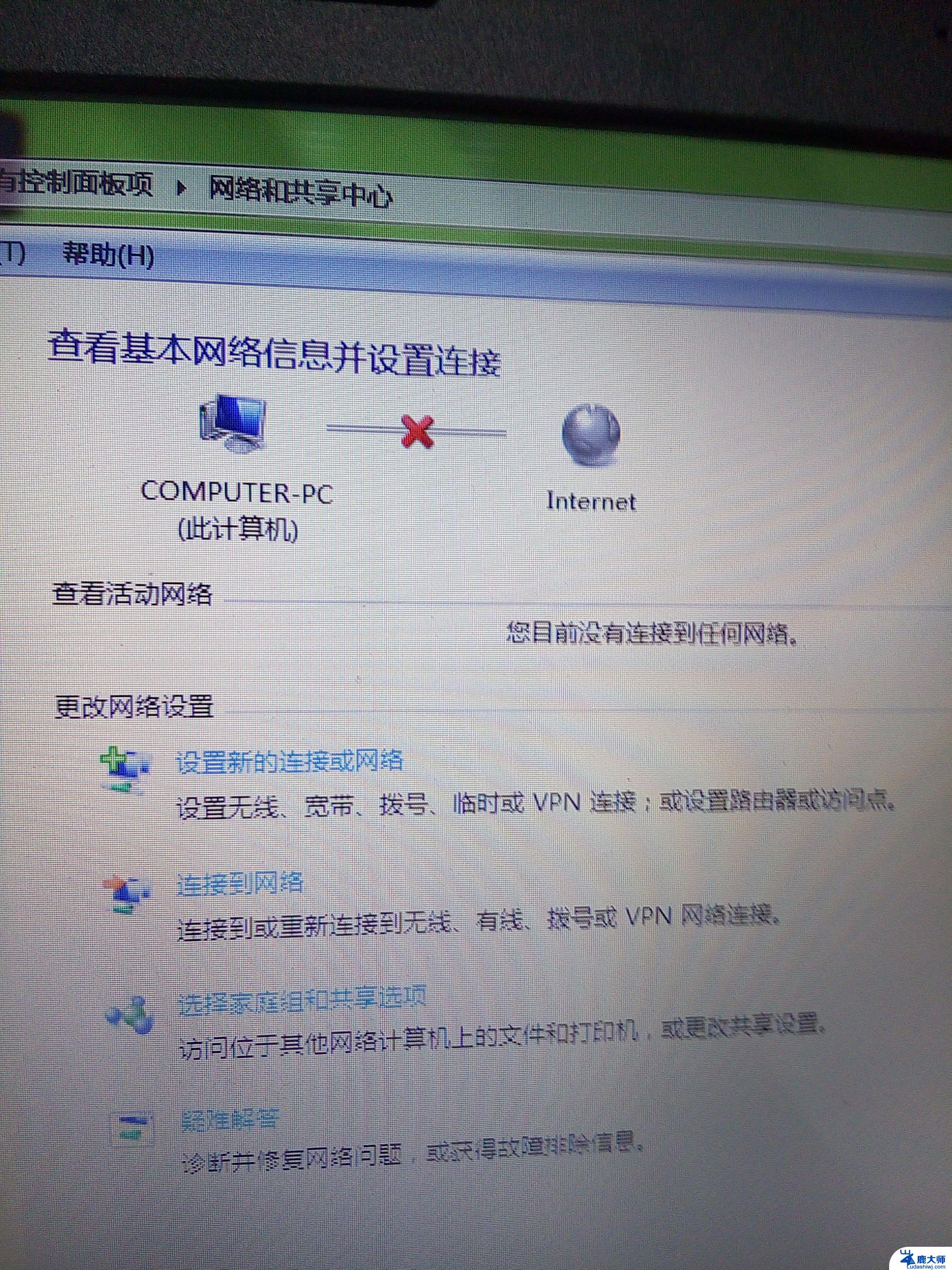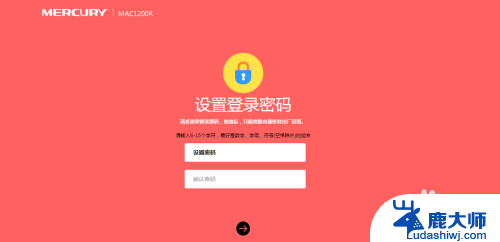台式电脑通过网线连接路由器无线上网 如何在台式机上使用无线网络连接路由器
在现代社会中台式电脑已经成为人们生活、工作中不可或缺的一部分,在使用台式电脑上网时,有时我们可能会遇到无线网络连接的问题。不过幸运的是通过简单的操作,我们可以轻松地将台式电脑通过网线连接到路由器,实现无线上网的愿望。如何在台式机上使用无线网络连接路由器呢?接下来我们将一步步为您介绍,让您轻松上手,畅享无线网络的便利。
步骤如下:
1、方法1:当我们需要台式机上网的时候,我们可以将无线路由器设置好之后。再用一根网线一头连接无线路由器的LAN1~LAN4,任意一端口,另外一头连接台式机网线孔就可以了,因为台式机没有无线网络,只有有限,如图所示:
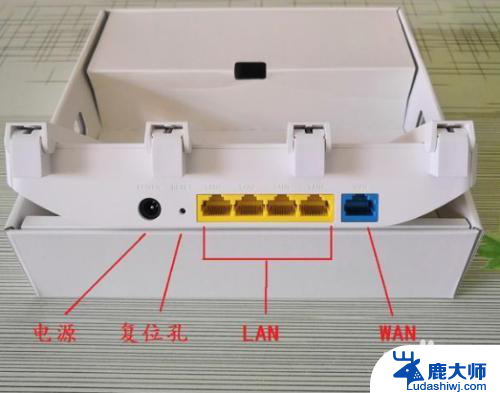
2、然后当网线连接好之后,我们打开我们的本地网络连接,双击打开,点击属性
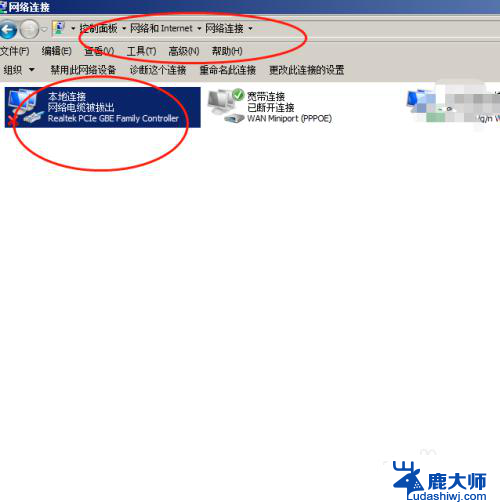
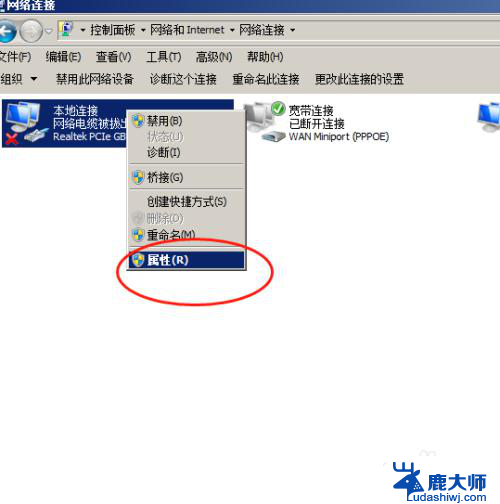
3、然后我们找到tcp/ip4 将ip地址设置为自动获取,点击确定就可以进行上网了。
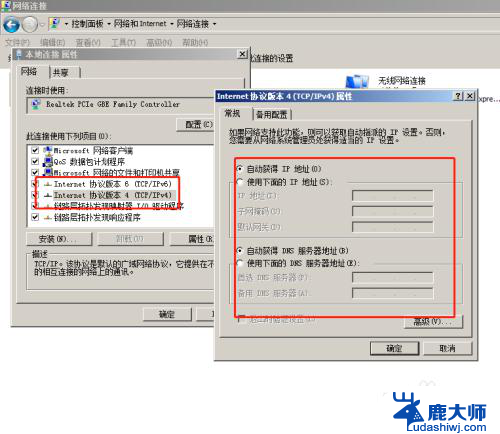
4.方法2:如果你电脑连接网线不方便,那么就可以给电脑装一个无线网卡。具体就是去网上买一个usb无线网卡过来,如图所示:

5.然后将无线网卡插入到电脑usb端口,再将自带的驱动盘。放入电脑安装好驱动或者网上下载一个安装驱动。
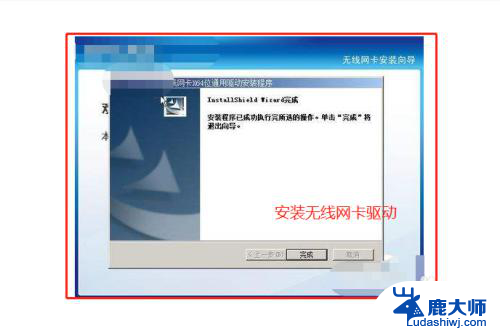
6.最后我们就可以找到无线网卡设备,搜索自己无线路由器的信号,进行连接上网了,如图所示:
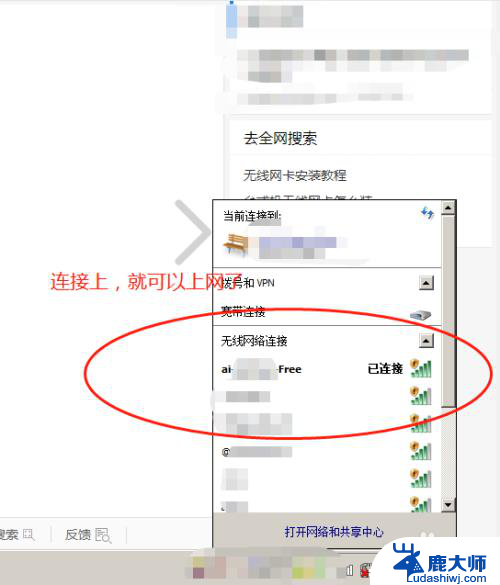
以上就是使用网线连接路由器进行台式电脑无线上网的全部内容,如果您有需要,您可以按照这些步骤进行操作,希望这对您有所帮助。